win10系统怎么创建共享文件夹
现在大部分电脑都是win10系统,有些新用户不知道怎么创建共享文件夹,接下来小编就给大家介绍一下具体的操作步骤。
具体如下:
1. 首先第一步根据下图所示,打开【此电脑】窗口。

2. 第二步先右键单击目标文件夹,接着在弹出的菜单栏中根据下图所示,点击【属性】选项。
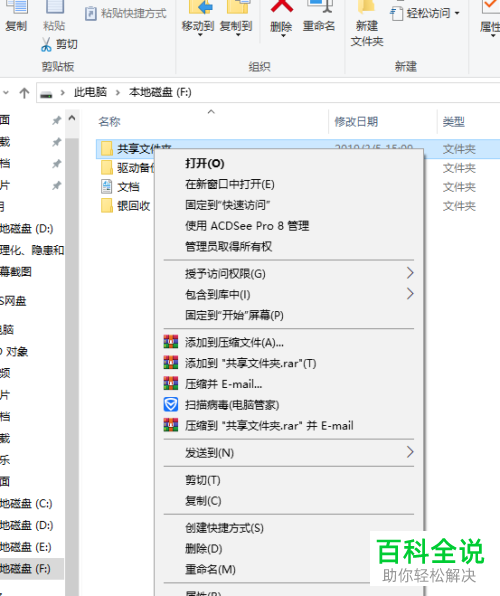
3. 第三步打开【属性】窗口后,先点击顶部【共享】,接着根据下图所示,点击【共享】按钮。

4. 第四步打开【网络访问】窗口后,根据下图所示,点击方框右侧【V】图标。

5. 第五步在展开的下拉列表中,根据下图所示,先选择【Guest】,接着点击【添加】选项。

6. 第六步根据下图所示,成功添加【Guest】账户。

7. 第七步根据下图所示,按照需求设置权限级别。

8. 第八步设置完成后,根据下图所示,点击【共享】选项。

9. 最后根据下图所示,成功共享文件夹。

以上就是win10系统怎么创建共享文件夹的方法。
赞 (0)

